Excel如何按照首字母排序?
1、选中需要按照首字母排序的区域。
首先,通过鼠标或者Ctrl、Shift键选中需要按照首字母排序的区域,如果是多条件排序,可以选中多列。

2、自定义排序。
点击顶部菜单栏“开始”→“排序和筛选”→“自定义排序(U)”按钮,打开自定义排序的对话框。
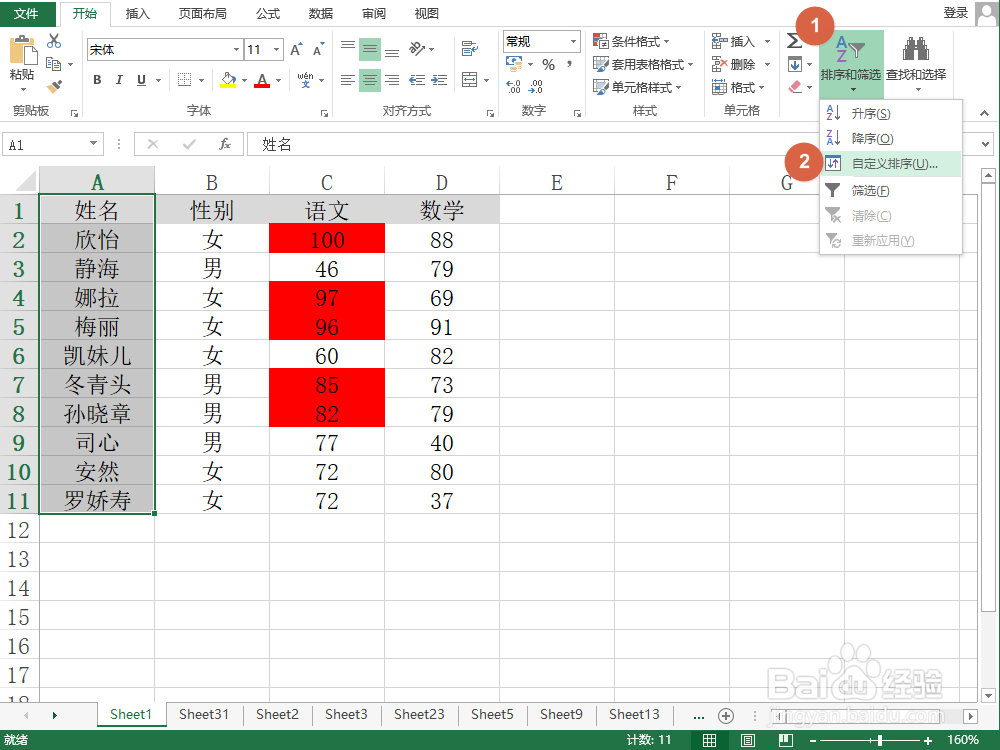
3、扩展选定区域。
勾选单选框“扩展选定区域(E)”前面的按钮,点击“排序(S)”。
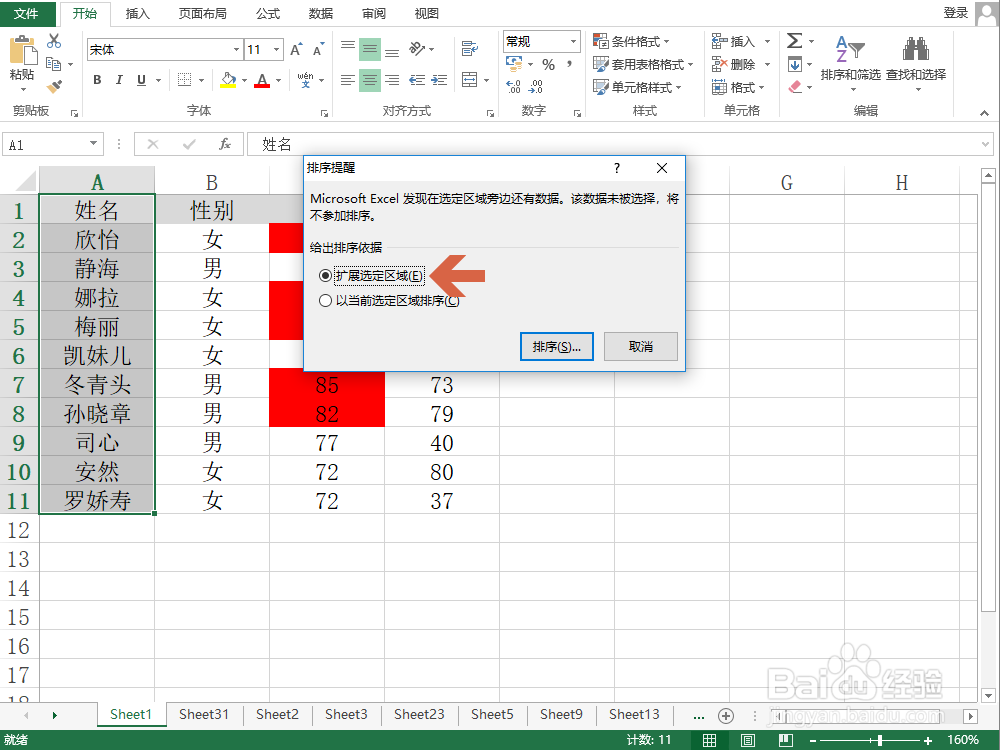
4、配置排序参数。
点击“添加条件(A)”按钮,按照如下图所示的参数配置排序条件。
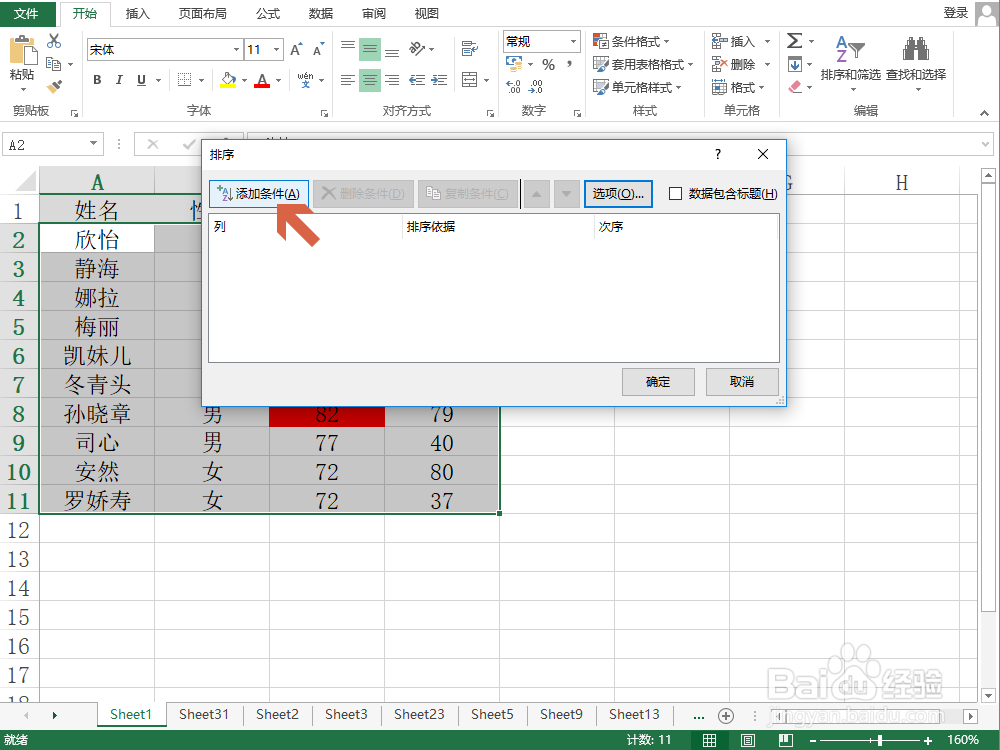
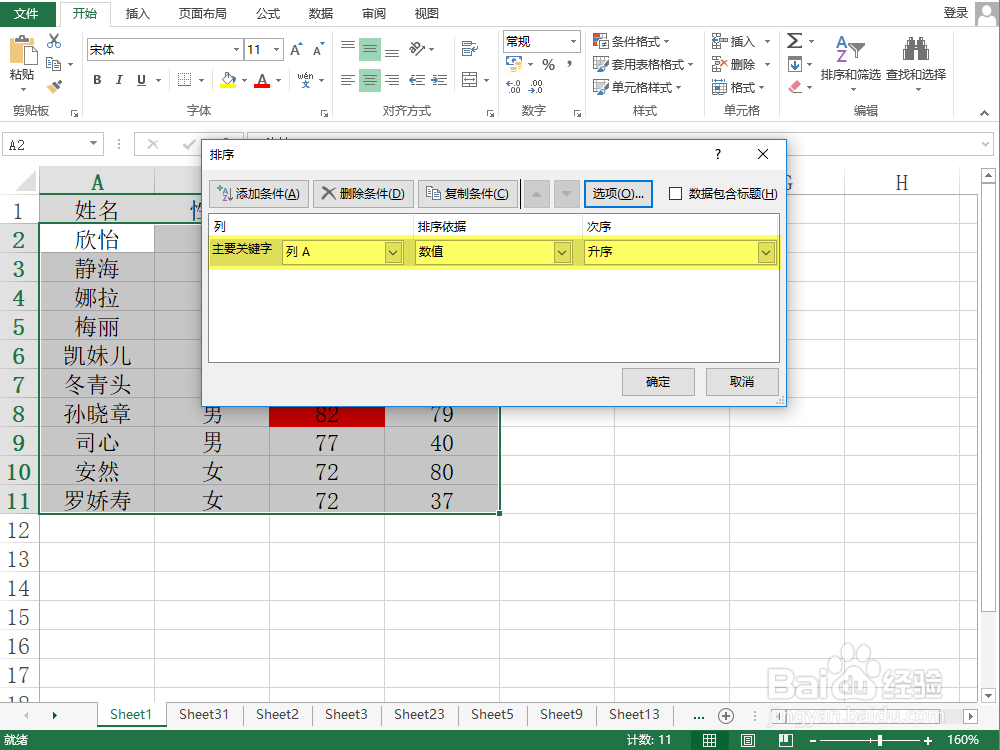
5、设置“字母排序”。
①点击“排序”对话框的“选项(O)”按钮;
②在弹出的“排序选项”中勾选“字母排序(S)”选项;
③点击“确定”。
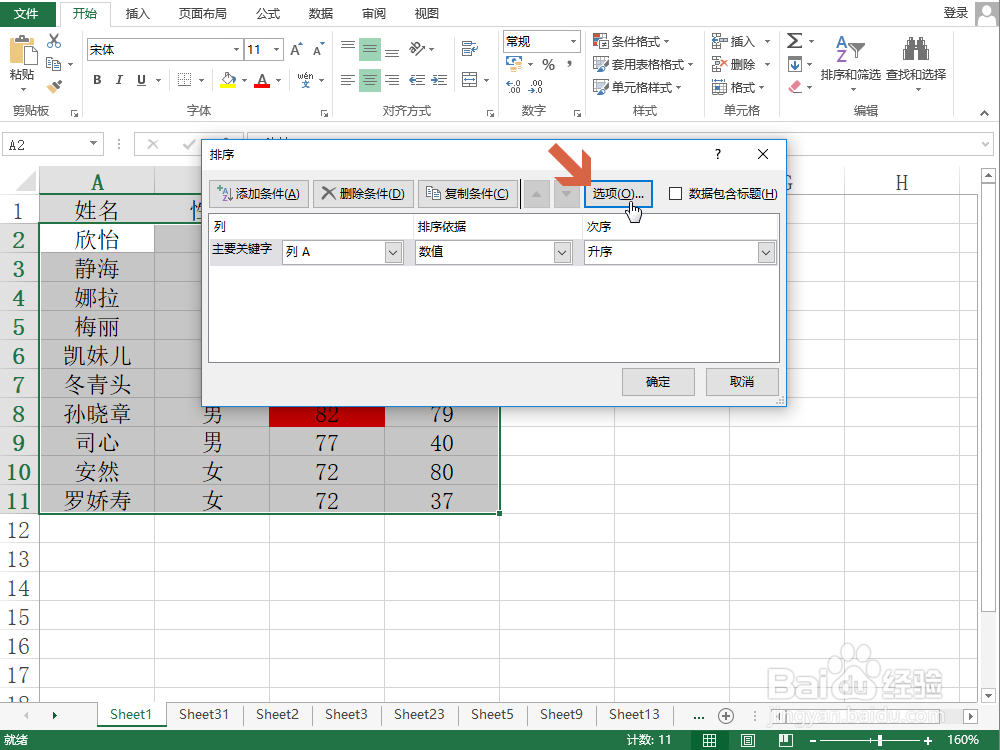
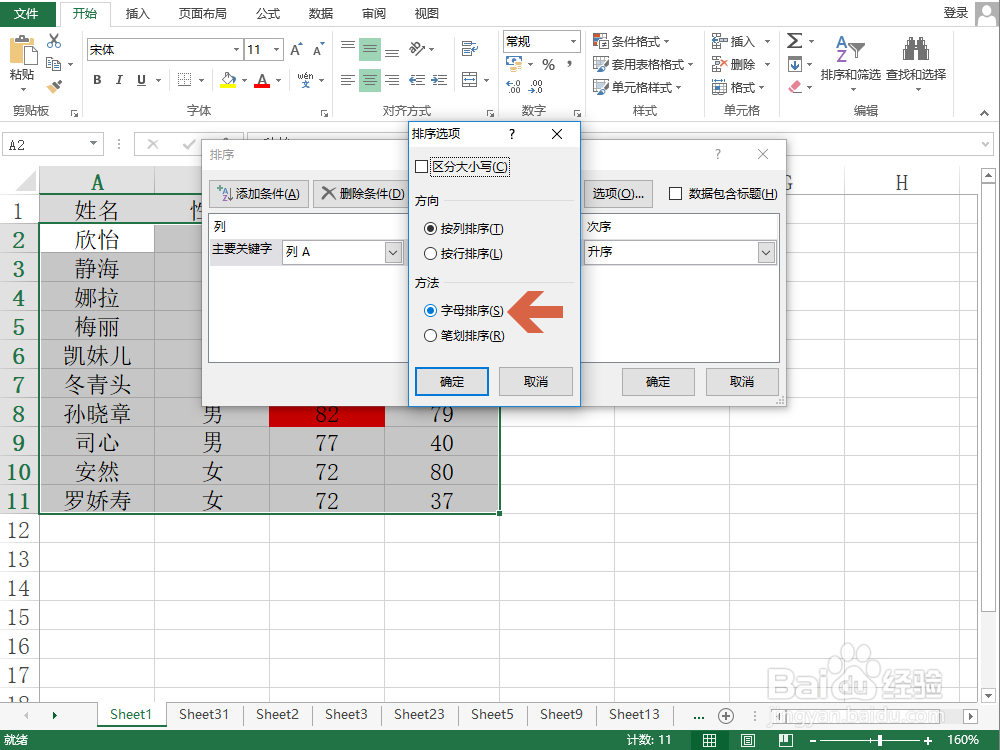
6、完成按照首字母的排序。
现在可以看到在Excel工作表中的数据已经按照首字母升序的排序方式进行排序了。
更多工作生活问题,参考如下教程:
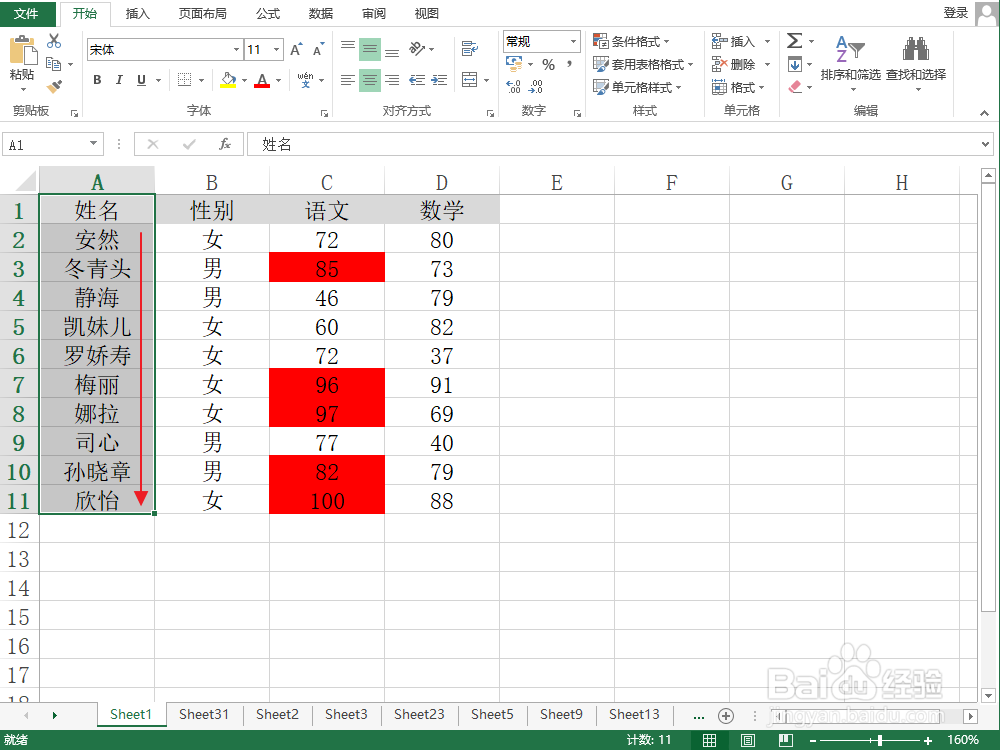
声明:本网站引用、摘录或转载内容仅供网站访问者交流或参考,不代表本站立场,如存在版权或非法内容,请联系站长删除,联系邮箱:site.kefu@qq.com。
阅读量:158
阅读量:61
阅读量:64
阅读量:137
阅读量:189